聊一聊移动端页面适配-vw 在vscode上使用插件
vw在移动端屏幕适配是很好用的,但是如果计算起来就会很麻烦,那么下面我讲一下vscode如何使用vw插件
1.在vscode下载 px-to-vw
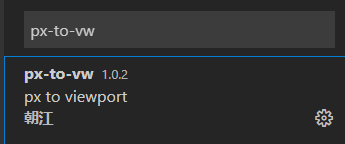
2.下载完毕后点击左下角的设置搜索px-to-vw, 箭头所指的位置就可以设置我们原型搞的宽度(我这里原型稿是360)

3.使用插件
我们平时写页面都喜欢用px写,那么写完宽度(px)可以按Alt+Z 自动计算成vw的宽度
> div:nth-child(2) {
h2 {
margin: 2.778vw 0 0.833vw 0;
font-weight: 400;
}
p {
padding: 0;
margin: 2.778vw 0 0 0;
color: #999;
}
}






















 3982
3982











 被折叠的 条评论
为什么被折叠?
被折叠的 条评论
为什么被折叠?








